192路由网首页热点问题 wifi不小心禁用了怎么恢复? 2022年4月25日 下午9:18 • 热点问题 • 阅读 28927不小心把wifi网络禁用了,现在没有wifi网络,请问怎么才能恢复我的wifi网络?答:如果有电脑,电脑用网线连接到wif
不小心把wifi网络禁用了,现在没有wifi网络,请问怎么才能恢复我的wifi网络?
答:如果有电脑,电脑用网线连接到wifi路由器后,可以用电脑登录到wifi的管理页面,重新启用wifi网络即可。
如果没有电脑,这种情况下比较麻烦,只能先把你的wifi路由器恢复出厂设置,然后用手机重新设置wifi上网、重新设置好wifi名称和密码。
有电脑:
1.用网线把你的电脑连接到wifi路由器上的LAN口或者WAN/LAN口。
2.在浏览器中输入wifi的登录地址,进入到wifi的登录页面;然后输入登录密码(管理员密码),登录到wifi的设置页面。

注意:
可以在wifi路由器底部的铭牌上面,查看到它的登录地址(管理地址)。

3.在wifi的管理页面中,打开 无线设置 或者 Wi-Fi设置 这个选项,然后启用无线网络(WiFi网络)就可以了。

没有电脑:
由于wifi网络已经被禁用了,手机无法连接到wifi网络,所以无法用手机登录到wifi管理页面并启用wifi网络。这种情况下,就只有把你的wifi路由器恢复出厂设置,然后用手机重新设置wifi上网、重新设置wifi名称和密码了。详细的操作步骤如下:
1.在wifi路由器通电的状态下,长按Reset按钮5-8秒左右的时间,把你的wifi路由器恢复出厂设置。更加详细的介绍,可以参考下面的文章:
路由器怎么恢复出厂设置?

2.在wifi路由器底部的铭牌上面,查看它的默认wifi名称、登录地址等信息。

3.手机连接到步骤2查看到的默认wifi名称,如下图所示。
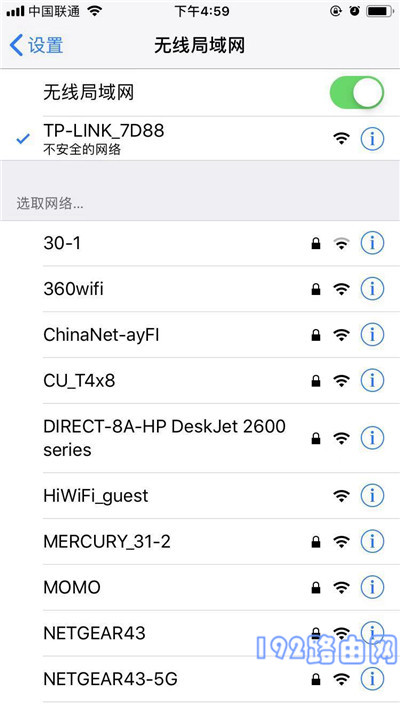
注意:
用手机重新设置wifi路由器的时候,不需要手机处于上网状态,但手机一定要连接到路由器的默认wifi网络。这个涉及到无线局域网通信技术的相关知识,没有必要搞清楚具体的原理,记住这一点就行。
4.大多数品牌的wifi路由器,手机连接到它的默认wifi网络后,手机的浏览器中会自动出现wifi的设置页面,请按照页面上的提示操作即可。
如果没有出现设置页面,在手机的浏览器中输入步骤2查看到的登录地址(管理地址),可以手动打开wifi的设置页面。
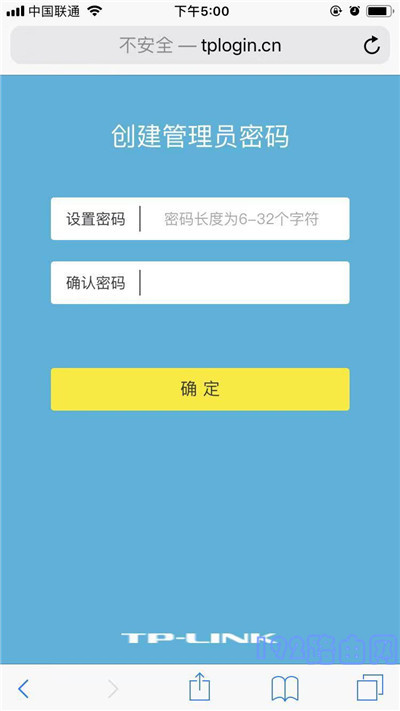
注意:
如果手机输入登录地址后,还是不能进入到wifi的设置页面,这种情况下,可以阅读下面的文章,查看解决的办法。
手机登录路由器进不去怎么办?
5.wifi路由器会自动识别宽带的上网方式,需要等待几秒钟,然后又根据识别到的上网方式,来进行对应的配置。
(1)如果识别到上网方式是:宽带拨号 (PPPoE拨号,ADSL拨号) ; 则你需要在页面中,填写运营商提供的:宽带账号、宽带密码,如下图所示。
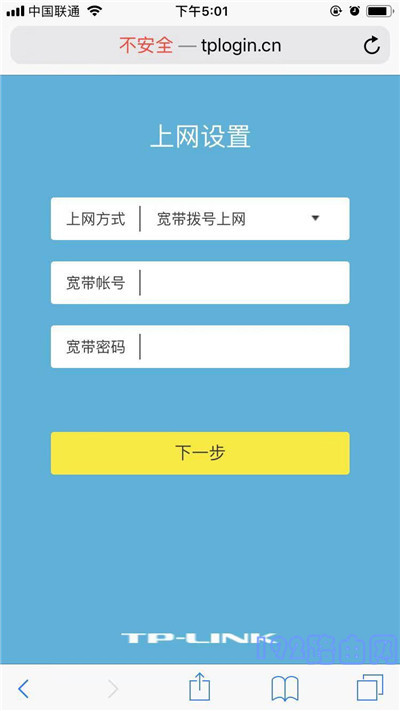
温馨提示:
宽带账号、宽带密码,是开通宽带业务时,运营商提供给你的,如果不记得,可以拨打运营商的客服电话,联系人工客服进行查询或者重置。
(2)如果识别到上网方式:自动获得IP地址(动态IP,DHCP上网);则页面中无需任何操作,直接点击:下一步 就可以了,如下图所示。
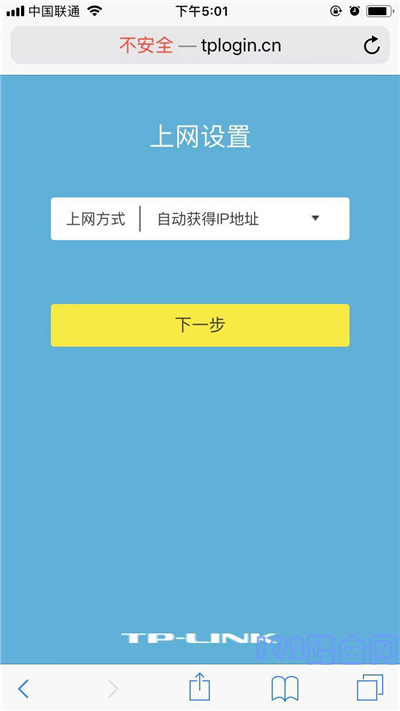
(3)如果识别到上网方式:固定IP地址(静态IP) ; 则需要在页面中,填写运营商提供的:IP地址、子网掩码、默认网关、首选DNS服务器、备用DNS服务器。
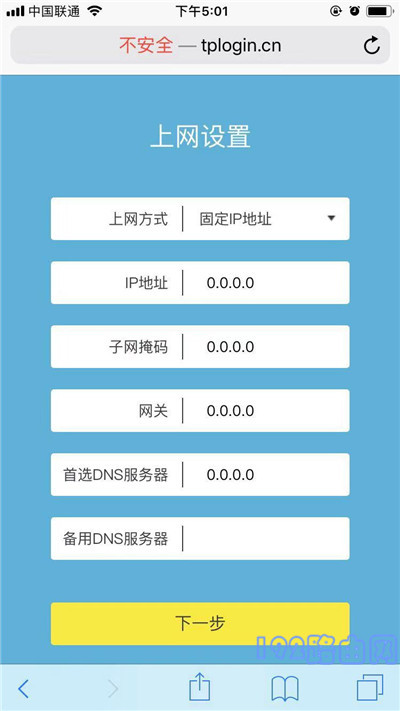
6. 根据页面的提示,重新设置你的 无线名称、无线密码(wifi名称、wifi密码),如下图所示。
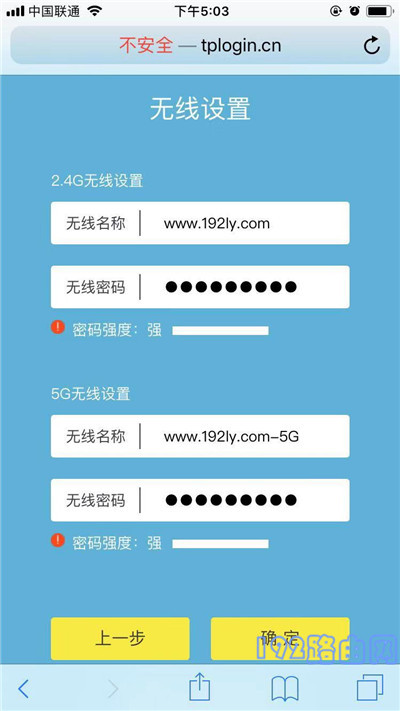
7. 页面中会给出提示信息,表示设置完成,可以关闭设置页面。
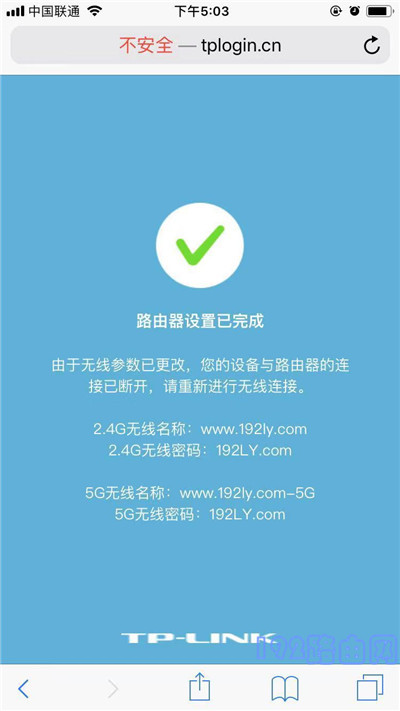
8. 完成设置后,默认的wifi信号会消失,手机需要连接到新设置的wifi名称,连接后可以上网。
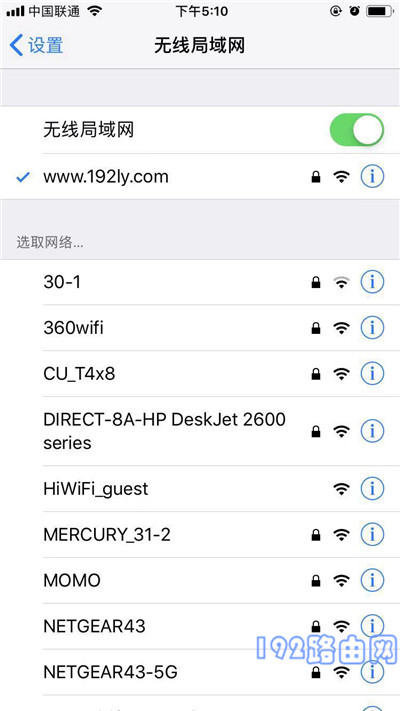
本教程《wifi不小心禁用了怎么恢复? 》整理于网络!

评论